Peranti adalah ralat yang tidak dapat dicapai 0x80070141 pada Windows 10
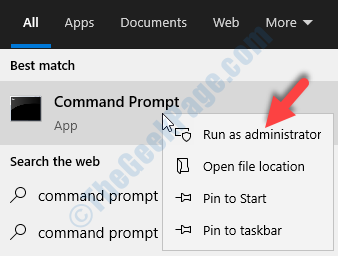
- 1129
- 219
- Wendell Shields
Anda kadang -kadang boleh menemui mesej ralat - ralat 0x80070141: Peranti tidak dapat dicapai, apabila anda cuba memindahkan foto dan video dari peranti iOS ke komputer anda. Ralat ini bukan sahaja menghalang anda daripada menyalin fail foto atau video dari peranti iOS, tetapi juga dari pemacu pen ke komputer anda. Ini adalah isu yang diketahui, dan berita baiknya, ini dapat diperbaiki. Mari kita lihat bagaimana.
Isi kandungan
- Kaedah 1: Dengan menjalankan penyelesaian masalah perkakasan dan peranti
- Kaedah 2: Dengan menjalankan arahan CHKDSK menggunakan CMD
- Kaedah 3: Dengan memasang semula peranti USB anda
Kaedah 1: Dengan menjalankan penyelesaian masalah perkakasan dan peranti
Langkah 1: Pergi ke Mula menu dan taip cmd di bar carian tingkap.
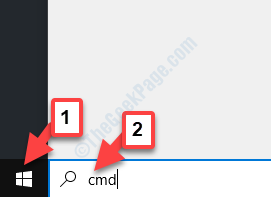
Langkah 2: Sekarang, klik kanan atas hasilnya dan pilih Jalankan sebagai pentadbir untuk membuka Arahan prompt dalam mod tinggi.
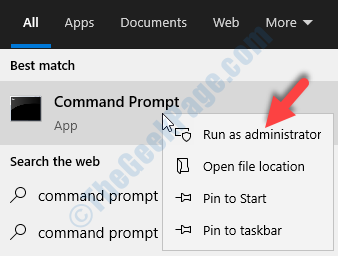
Langkah 3: Di dalam Arahan prompt (Admin), taipkan arahan di bawah dan tekan Masukkan:
msdt.exe -id devicediagnostic
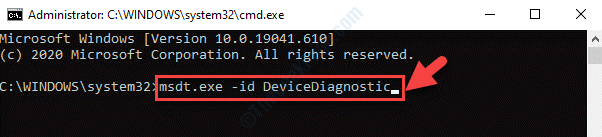
Langkah 4: Ia membuka Perkakasan dan peranti tetingkap (penyelesaian masalah). Klik Seterusnya untuk meneruskan untuk menjalankan penyelesaian masalah.
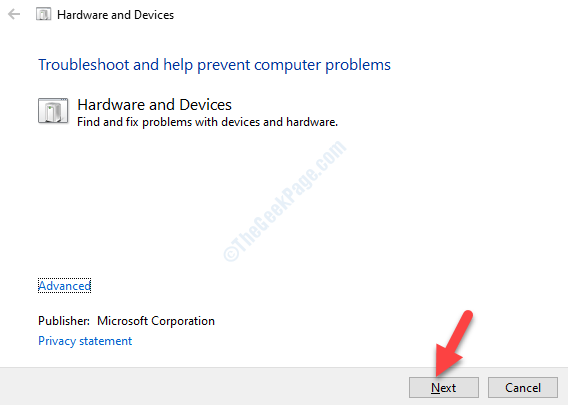
Ikuti arahan di skrin untuk menyelesaikan proses penyelesaian masalah.
Kaedah 2: Dengan menjalankan arahan CHKDSK menggunakan CMD
Langkah 1: Klik kanan Mula dan pilih Jalankan untuk membuka Jalankan arahan.
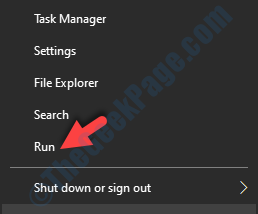
Langkah 2: Jenis cmd di dalam Jalankan arahan dan tekan Ctrl + Shift + Enter kunci bersama di papan kekunci anda untuk membuka Arahan prompt dengan hak pentadbir.
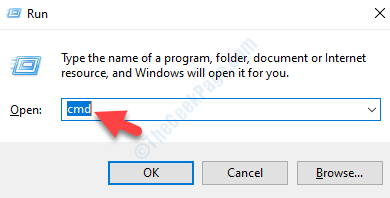
Langkah 3: Di dalam Arahan prompt (admin) tetingkap, taipkan arahan di bawah dan tekan Masukkan:
chkdsk /f e:
*Catatan - Di sini surat E menandakan USB atau pemacu luaran dalam kes kami. Ia boleh menjadi pemacu lain untuk anda. Oleh itu, ganti huruf (pemacu) dengan yang dalam kes anda dan tekan Masukkan.
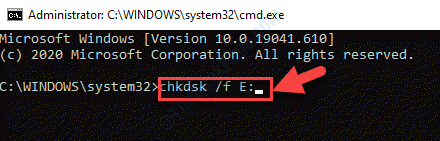
Setelah selesai, mulakan semula PC anda dan ralat harus hilang sekarang.
Kaedah 3: Dengan memasang semula peranti USB anda
Langkah 1: Tekan Menang + x Kekunci bersama di papan kekunci anda dan pilih Pengurus peranti.
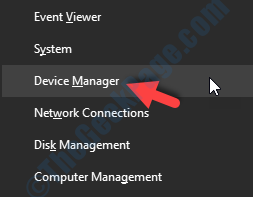
Langkah 2: Di dalam Pengurus peranti tetingkap, navigasi ke Pengawal bas bersiri sejagat bahagian dan mengembangkannya.
Sekarang, klik kanan di Peranti penyimpanan massa USB dan pilih Nyahpasang.
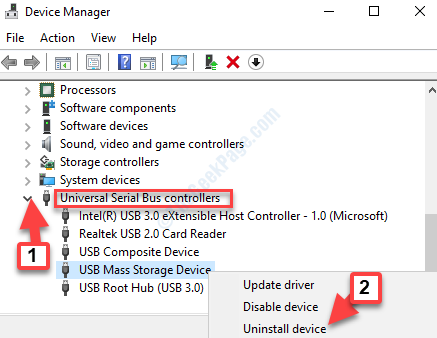
Langkah 3: Sebaik sahaja ia tidak dipasang, mulakan semula PC anda, masukkan pemacu USB sekali lagi dan tunggu pemandu memasang.
Langkah 4: Seterusnya, pergi ke Tindakan tab dan pilih Mengimbas perubahan perkakasan Untuk mencari telefon anda.
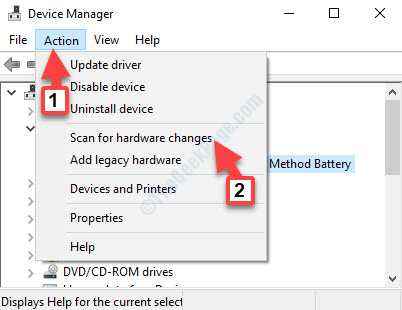
Sekarang, reboot PC anda sekali lagi dan anda harus dapat memindahkan fail dari peranti telefon atau iOS anda ke PC.
Selain itu, ralat 0x80070141 juga timbul apabila anda cuba memindahkan fail dari kamera dalam format PTP. Dalam kes sedemikian, anda harus memilih peranti media atau format MTP untuk memindahkan fail antara peranti iOS dan PC anda, kerana MTP menyokong pelbagai varian fail yang lebih luas daripada PTP.
Sebagai alternatif, anda juga boleh cuba menggunakan USB yang berbeza kerana mungkin USB yang anda gunakan sekarang tidak serasi. Anda boleh mencuba menggunakan USB 2.0 port dan bukannya USB 3.0 port kerana USB 2.0 pelabuhan berfungsi dengan kebanyakan peranti.
- « Tampal Pilihan Khas Hilang / Tidak Bekerja di MS Excel Fix
- Keupayaan tanpa wayar mematikan ralat di Windows 10/11 Fix »

